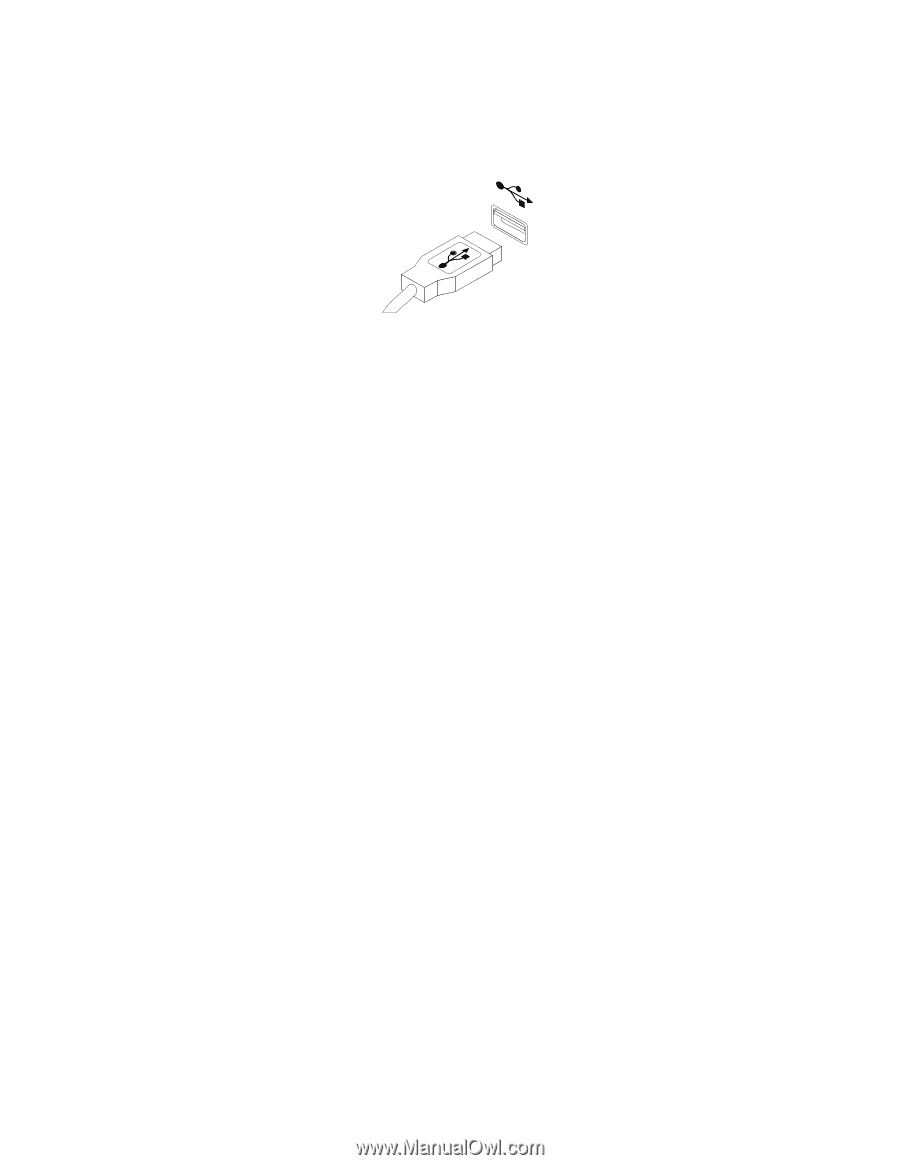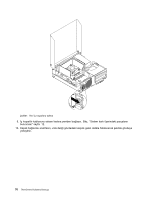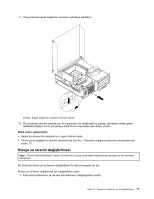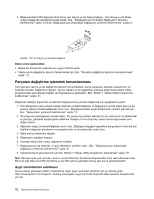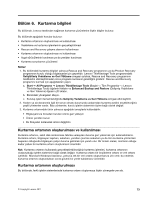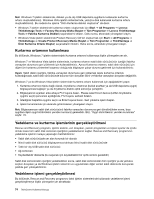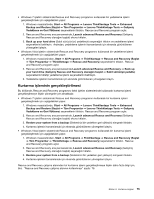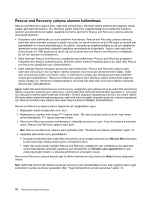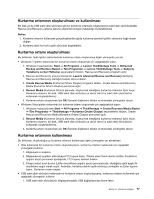Lenovo ThinkCentre M91 (Turkish) User guide - Page 86
Parçaları değiştirme işleminin tamamlanması, Aygıt sürücülerinin edinilmesi
 |
View all Lenovo ThinkCentre M91 manuals
Add to My Manuals
Save this manual to your list of manuals |
Page 86 highlights
2. Bilgisayardaki USB bağlaçlarından birine yeni klavye ya da fareyi bağlayın. Yeni klavye ya da fareyi nereye bağlamak istediğinize bağlı olarak, bkz. "Bilgisayarınızın Önündeki Bağlaçların Yerlerinin Belirlenmesi" sayfa: 8 ya da "Bilgisayarınızın arkasındaki bağlaçların yerlerinin belirlenmesi" sayfa: 8. Şekil53. Yeni bir klavye ya da fareyi bağlama Daha sonra yapılacaklar: • Başka bir donanımla çalışmak için uygun bölüme gidin. • Takma ya da değiştirme işlemini tamamlamak için bkz. "Parçaları değiştirme işleminin tamamlanması" sayfa: 72. Parçaları değiştirme işleminin tamamlanması Tüm parçaları takma ya da değiştirme işlemini tamamladıktan sonra, bilgisayar kapağını kapatmanız ve kabloları yeniden bağlamanız gerekir. Ayrıca, takılan ya da değiştirilen parçaya bağlı olarak Setup Utility programındaki güncellenen bilgileri de doğrulamanız gerekebilir. Bkz. Bölüm 7 "Setup Utility programının kullanılması" sayfa: 81. Bilgisayar kapağını kapatmak ve kabloları bilgisayarınıza yeniden bağlamak için aşağıdakileri yapın: 1. Tüm bileşenlerin eski yerlerine doğru biçimde yerleştirildiğinden ve bilgisayarın içinde hiçbir araç ya da gevşek vidanın bırakılmadığından emin olun. Bilgisayarınızdaki çeşitli bileşenlerin yerlerini görmek için bkz. "Bileşenlerin yerlerinin belirlenmesi" sayfa: 11. 2. Ön çerçeveyi çıkardıysanız yeniden takın. Ön çerçeveyi yeniden takmak için ön çerçevenin ön tarafındaki üç parçayı, gövdede karşılık gelen deliklerle hizalayın ve ön çerçeveyi yerine oturuncaya kadar içeri doğru çevirin. 3. Kabloların doğru yönlendirildiğinden emin olun. Bilgisayar kapağını kapatırken karışmalarını önlemek için kabloları bilgisayar gövdesinin menteşelerinden ve kenarlarından uzak tutun. 4. Optik sürücü bölmesini alçaltın. 5. Bilgisayarın kapağını kapatın. 6. Tümleşik kablo kilidi varsa, bilgisayarı kilitleyin. 7. Bilgisayarınıza dış kabloları ve güç kablolarını yeniden takın. Bkz. "Bilgisayarınızın arkasındaki bağlaçların yerlerinin belirlenmesi" sayfa: 8. 8. Yapılandırmanızı güncellemek için bkz. Bölüm 7 "Setup Utility programının kullanılması" sayfa: 81. Not: Dünyanın pek çok yerinde, Lenovo, arızalı CRU'ların (Customer Replaceable Unit) iade edilmesini ister. Bununla ilgili bilgi size CRU ile birlikte ya da CRU elinize geçtikten birkaç gün sonra gönderilecektir. Aygıt sürücülerinin edinilmesi Kurulu olarak gelmeyen işletim sistemlerine ilişkin aygıt sürücüleri edinmek için şu adrese gidin: http://www.lenovo.com/support. Kuruluş yönergeleri, aygıt sürücüsü dosyalarındaki benioku dosyalarında yer alır. 72 ThinkCentre Kullanma Kılavuzu